
Mode lanjutan memungkinkan Anda memilih tweet untuk dihapus secara manual dengan mengirimkan daftar nomor ID mereka. Ini berguna jika Anda ingin memilih satu per satu tweet untuk dihapus sendiri, atau jika Anda memerlukan yang tidak disediakan oleh formulir biasa (misalnya menghapus tweet antara dua tanggal tertentu).
Untuk mendapatkan nomor ID tweet yang diperlukan, Anda harus terlebih dahulu memiliki
mengunggah file data Twitter Anda. Anda kemudian akan mendapatkan opsi untuk melihat daftar lengkap tweet Anda atau
mengunduhnya dalam format .csv yang sesuai untuk diimpor ke dalam
spreadsheet. 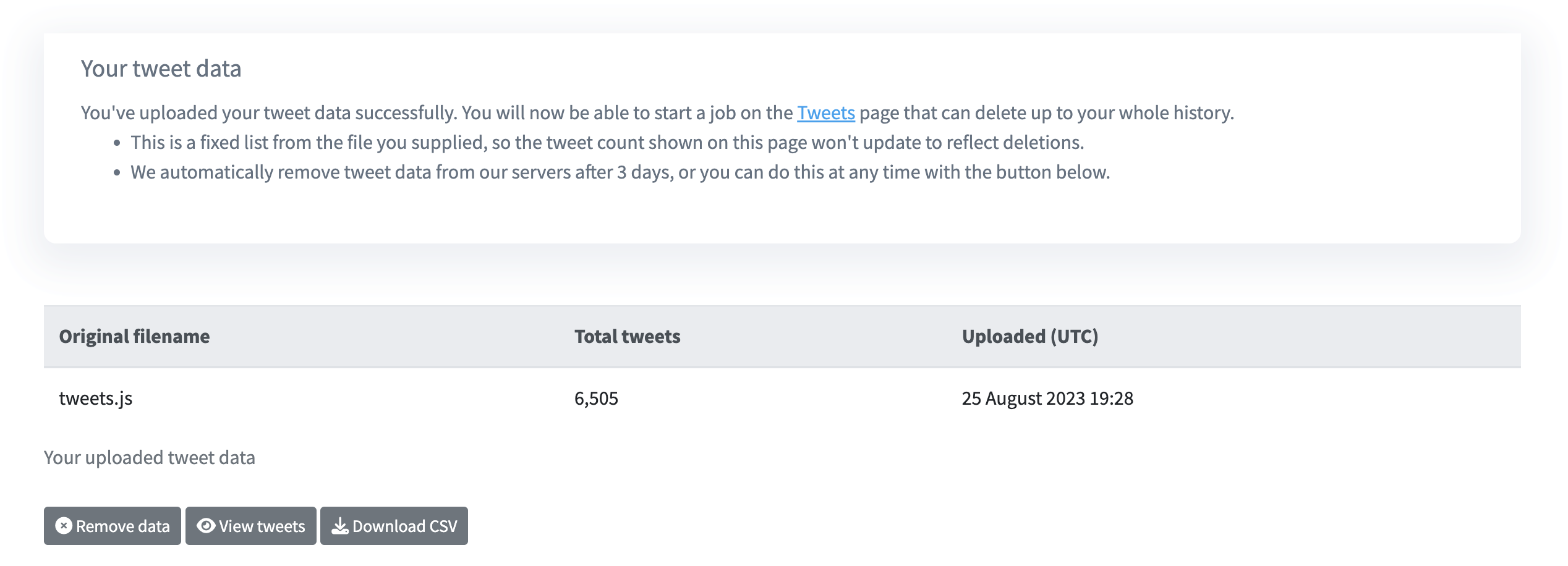
Jika Anda hanya ingin menghapus beberapa tweet tertentu, cara termudah untuk
mendapatkan ID-nya adalah dengan menggunakan tombol "Lihat tweet" di halaman pengunggahan,
yang memungkinkan Anda menelusuri daftar lengkap tweet Anda beserta
ID terkait mereka. Namun, tidak praktis untuk menyalin daftar besar
ID tweet di browser web, jadi jika Anda ingin melakukan penghapusan yang lebih besar,
biasanya lebih baik mengimpor data ke dalam spreadsheet untuk digunakan
dengan. 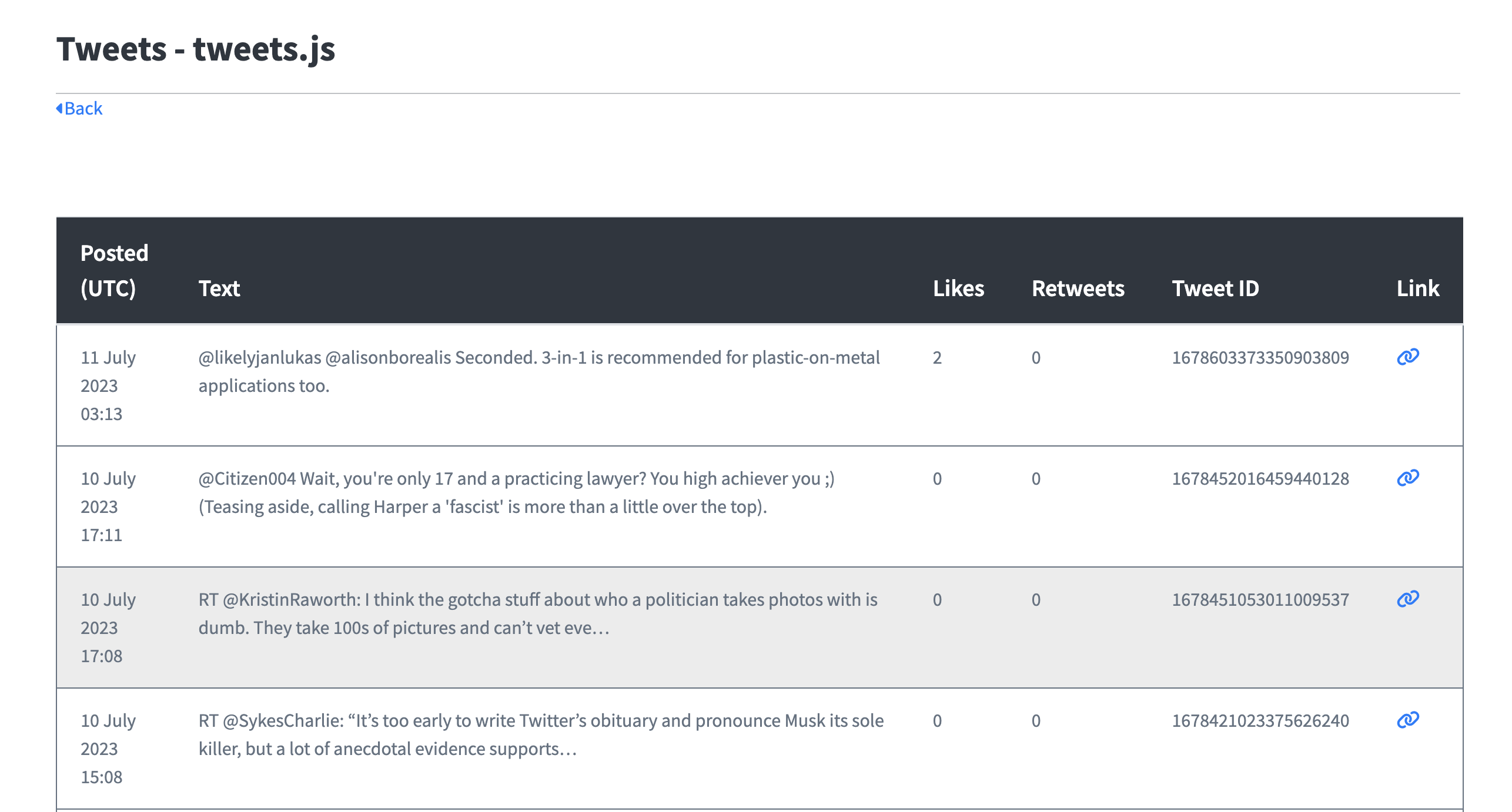
Metode yang ditunjukkan di sini menggunakan spreadsheet LibreOffice Calc (LibreOffice adalah paket perkantoran sumber terbuka populer yang gratis untuk diunduh dan digunakan gratis untuk Windows, Linux, atau macOS). Semua spreadsheet utama dapat membuka file CSV namun metode dan pengaturan yang diperlukan akan berbeda.
Gunakan tombol "Unduh CSV" di halaman unggahan kami untuk mengunduh file .csv
yang berisi daftar data tweet Anda yang telah disederhanakan. Anda harus
kemudian buka file yang diunduh dengan LibreOffice Calc. Jendela impor
jendela impor akan muncul. Ubah pengaturan menjadi seperti yang ditunjukkan
pada tangkapan layar (set karakter UTF-8, menggunakan koma sebagai pemisah,
tanda kutip ganda sebagai pembatas string, dan memformat bidang yang dikutip sebagai
teks). 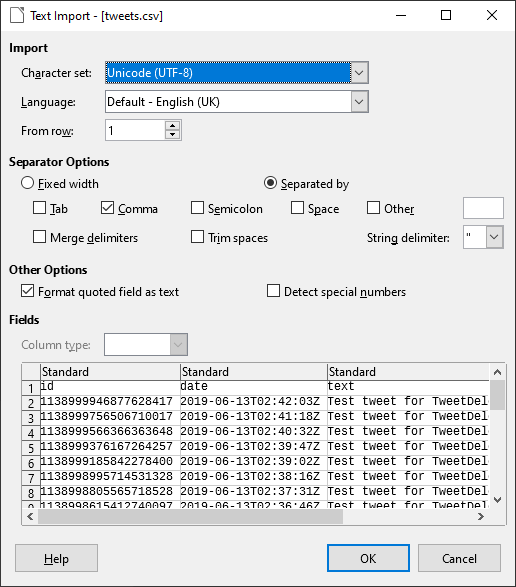
Anda kemudian akan memiliki spreadsheet yang berisi daftar semua tweet Anda (satu per
baris) seperti yang ditunjukkan. Tentukan tweet mana yang ingin Anda hapus, dan kumpulkan
semua nomor ID-nya (dari kolom pertama). 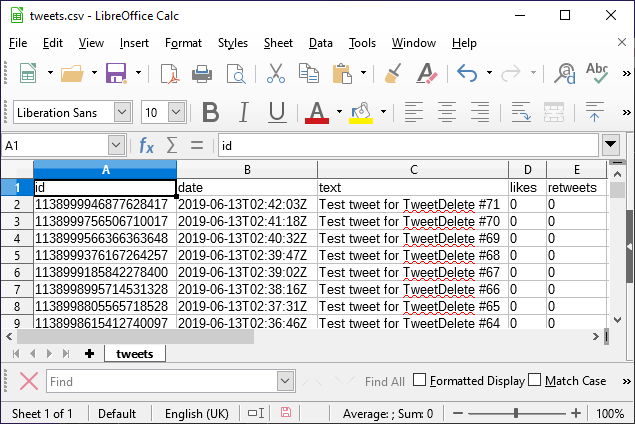
Kami menyediakan daftar berdasarkan urutan tanggal diposting. Kolom tanggal akan menjadi dalam format ISO 8601 yang kami gunakan secara internal (tahun pertama, lalu bulan, lalu tanggal).
Nomor ID Tweet sangat panjang, sehingga spreadsheet terkadang akan membulatkannya atau memanjangkannya. Kamu bisa mengecek apakah Anda mengalami masalah ini dengan membandingkan nomor ID di spreadsheet Anda dengan yang ditampilkan di halaman 'Lihat Tweet' di situs situs kami untuk file data yang Anda unggah (semuanya harus sama persis). Jika nomor ID Anda salah, penghapusan apa pun yang Anda lakukan yang Anda lakukan dengan nomor tersebut tidak akan berhasil.
Jika Anda menggunakan LibreOffice Calc seperti pada dokumen ini, pengaturan khusus yang kami tunjukkan pada screenshot jendela 'Impor Teks' di atas seharusnya dapat menghindari masalah ini. Jika Anda menggunakan spreadsheet lain, yang biasanya perlu kamu lakukan adalah memaksa kolom "id" menjadi diimpor sebagai teks dan bukan sebagai angka. Perhatikan bahwa ini perlu dilakukan dilakukan pada tahap ketika Anda pertama kali memuat file .csv (mengubah sel menjadi teks nanti tidak akan menyelesaikannya).
Rekatkan nomor ID tweet yang ingin Anda hapus ke dalam
formulir lanjutan, sehingga terlihat
mirip dengan tangkapan layar. JANGAN kirimkan ID tweet yang
yang ingin Anda simpan. 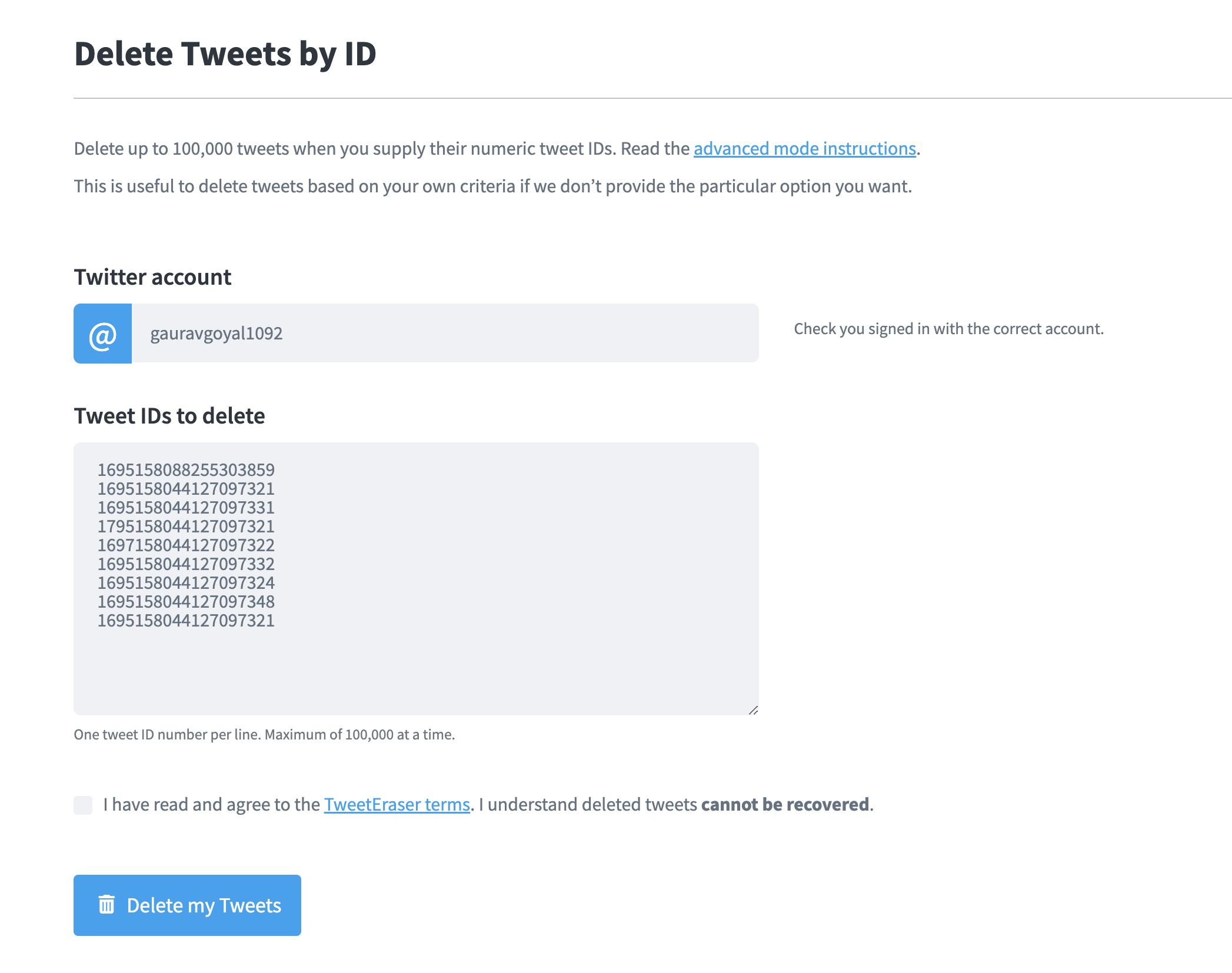
Tekan tombol dan kami akan menghapus semua tweet yang Anda tentukan.
